Linux虚拟机中安装JDK(以root用户身份安装)
1、下载JDK安装包http://www.oracle.com/technetwork/java/javase/downloads/java-se-jdk-7-download-432154.html去该网址下载自己需要的jdk安装包,例如我这边下的是:2、通过U盘将JDK安装包拷贝到linux系统的桌面Desktop中3、在linux系统中打开一个终端Teminal此时是以ann身份登录的在命令
·
1、下载JDK安装包
http://www.oracle.com/technetwork/java/javase/downloads/java-se-jdk-7-download-432154.html
去该网址下载自己需要的jdk安装包,例如我这边下的是:
2、通过U盘将JDK安装包拷贝到linux系统的桌面Desktop中
3、在linux系统中打开一个终端Teminal
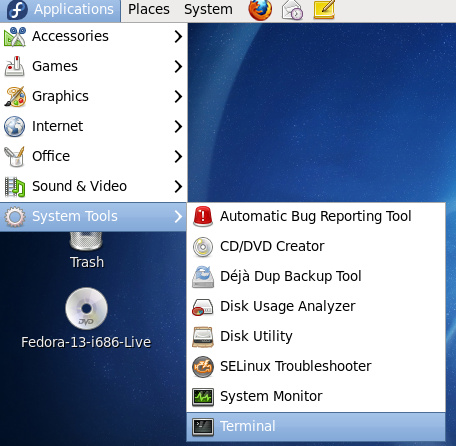
此时是以ann身份登录的

在命令行输入su root切换到root用户登录(输入密码,密码不可见)

4、进入/usr目录,执行命令:mkdir java(创建文件夹java,我打算把JDK安装在/usr/java这个目录下)
5、进入Desktop目录下执行命令:mv jdk...tar.gz /usr/java(将JDK移动到/usr/java目录下)
6、进入/usr/java目录,执行命令:tar -zxvf jdk...tar.gz(解压JDK文件)
解压完成后会在java中生成一个新的目录jdk1.0.7

7、之后进入/etc/profile.d中新建一个文件:touch java.sh
8、vi java.sh进入vi编辑模式,按“i”之后,输入图中信息
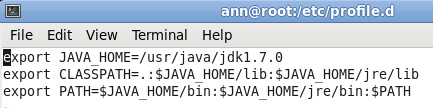
输入完成,按Esc退出编辑模式,输入“:wq”,保存退出
9、执行source java.sh,让java.sh能马上生效
10、执行java -version,若输出以下内容,说明安装而且环境变量也配置成功了

注:在安装过程中我有遇到以下问题,解决的方案希望对大家有帮助
1、执行java -version时报出如下错误:

这是由于selinux的设置太过严格造成的。解决方法在root用户下,修改/etc/selinux下的config配置文件
vi config:看到的是严格的条件enforcing
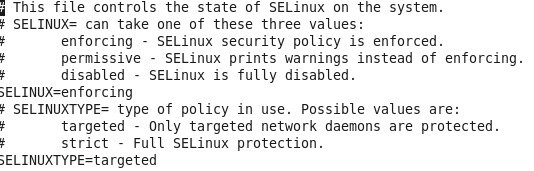
将其改成disabled,关闭掉就可以了
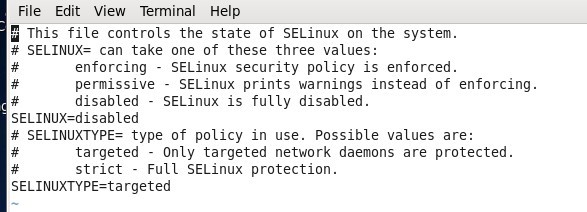
保存退出,再执行下java -version正常就ok了!
如果还有问题,那就重新启动下虚拟机,基本就没问题了。
2、虚拟机中的系统是64位,而JDK(i586)是32位的软件,那么在执行java -version后就会出现如下错误

此时执行下yum install glibc i686(64位的),其安装下就ok了
http://www.oracle.com/technetwork/java/javase/downloads/java-se-jdk-7-download-432154.html
去该网址下载自己需要的jdk安装包,例如我这边下的是:
2、通过U盘将JDK安装包拷贝到linux系统的桌面Desktop中
3、在linux系统中打开一个终端Teminal
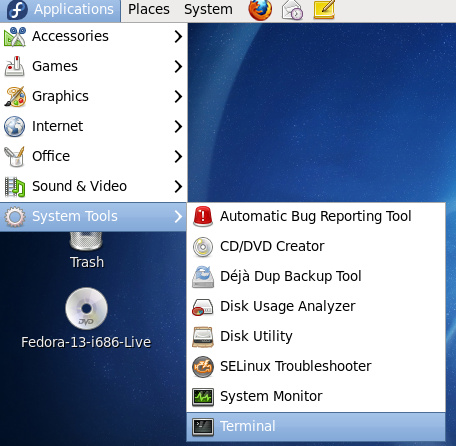
此时是以ann身份登录的

在命令行输入su root切换到root用户登录(输入密码,密码不可见)

4、进入/usr目录,执行命令:mkdir java(创建文件夹java,我打算把JDK安装在/usr/java这个目录下)
5、进入Desktop目录下执行命令:mv jdk...tar.gz /usr/java(将JDK移动到/usr/java目录下)
6、进入/usr/java目录,执行命令:tar -zxvf jdk...tar.gz(解压JDK文件)
解压完成后会在java中生成一个新的目录jdk1.0.7

7、之后进入/etc/profile.d中新建一个文件:touch java.sh
8、vi java.sh进入vi编辑模式,按“i”之后,输入图中信息
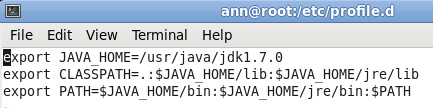
输入完成,按Esc退出编辑模式,输入“:wq”,保存退出
9、执行source java.sh,让java.sh能马上生效
10、执行java -version,若输出以下内容,说明安装而且环境变量也配置成功了

注:在安装过程中我有遇到以下问题,解决的方案希望对大家有帮助
1、执行java -version时报出如下错误:

这是由于selinux的设置太过严格造成的。解决方法在root用户下,修改/etc/selinux下的config配置文件
vi config:看到的是严格的条件enforcing
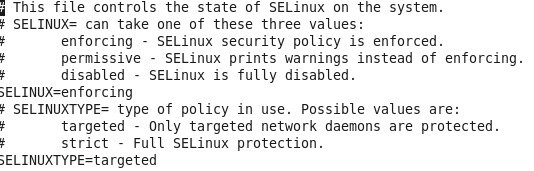
将其改成disabled,关闭掉就可以了
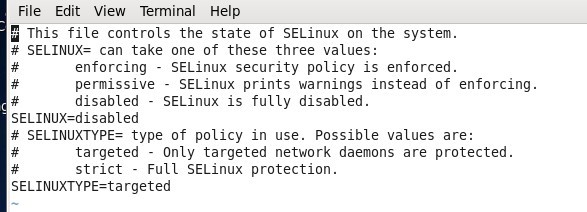
保存退出,再执行下java -version正常就ok了!
如果还有问题,那就重新启动下虚拟机,基本就没问题了。

2、虚拟机中的系统是64位,而JDK(i586)是32位的软件,那么在执行java -version后就会出现如下错误
此时执行下yum install glibc i686(64位的),其安装下就ok了
更多推荐
 已为社区贡献1条内容
已为社区贡献1条内容









所有评论(0)